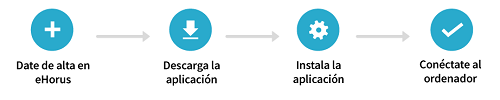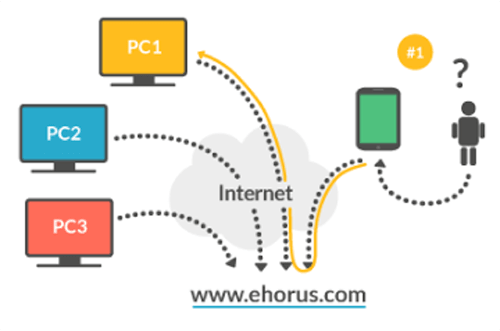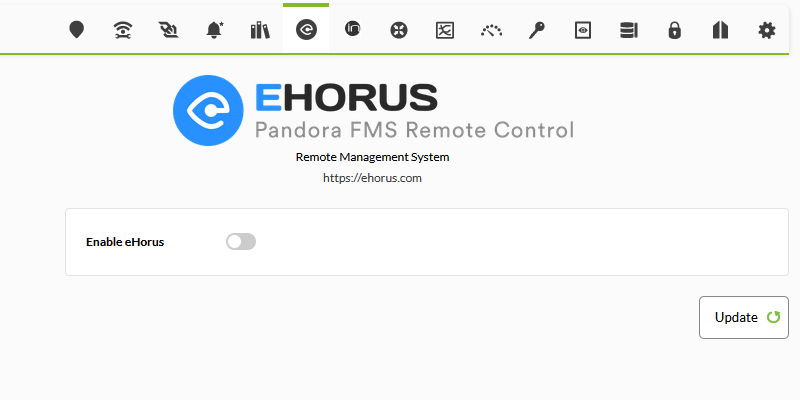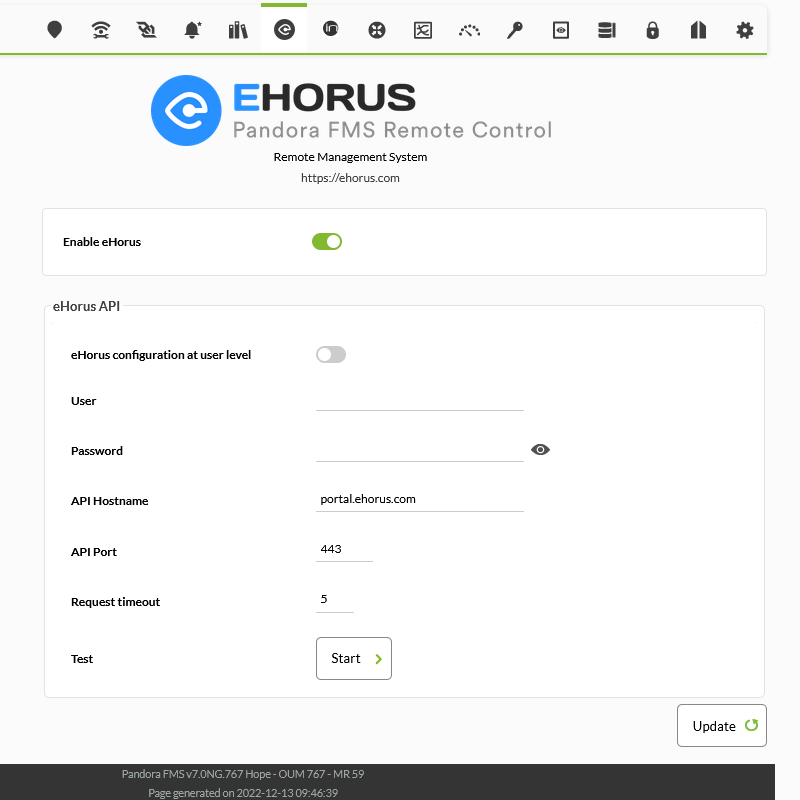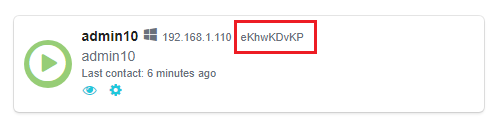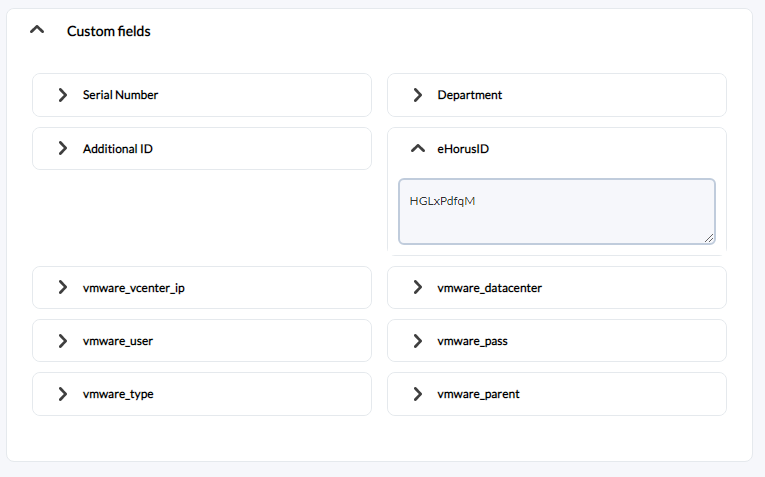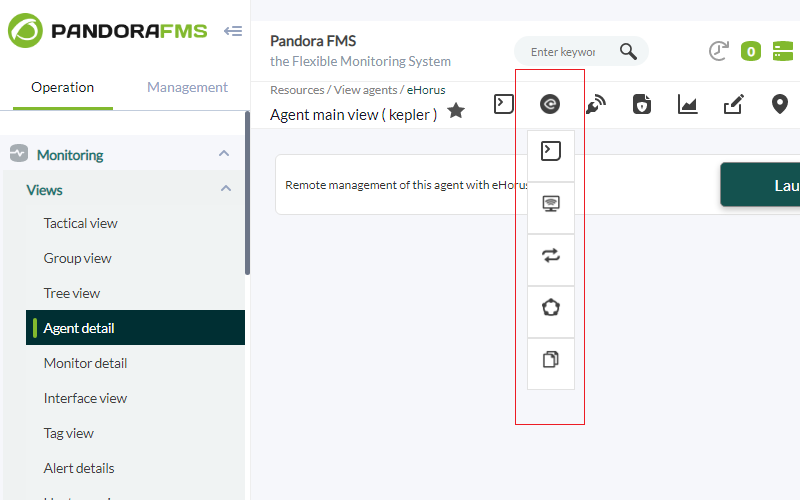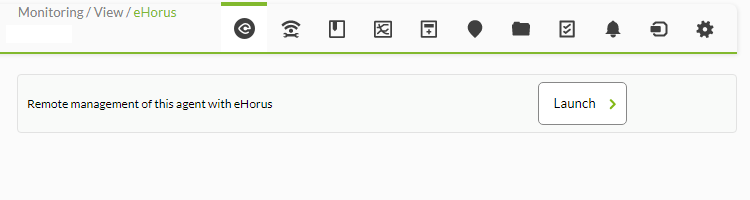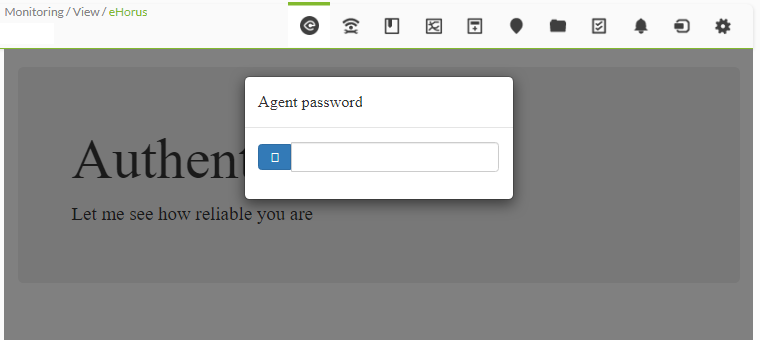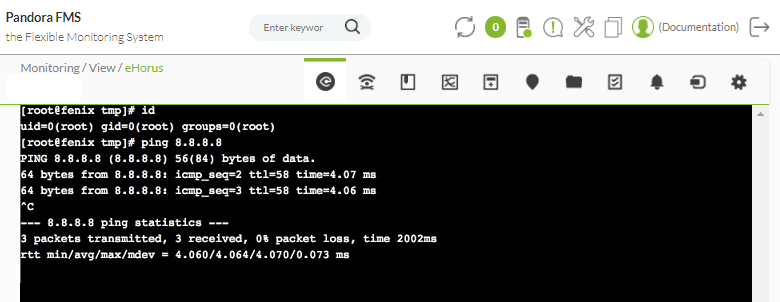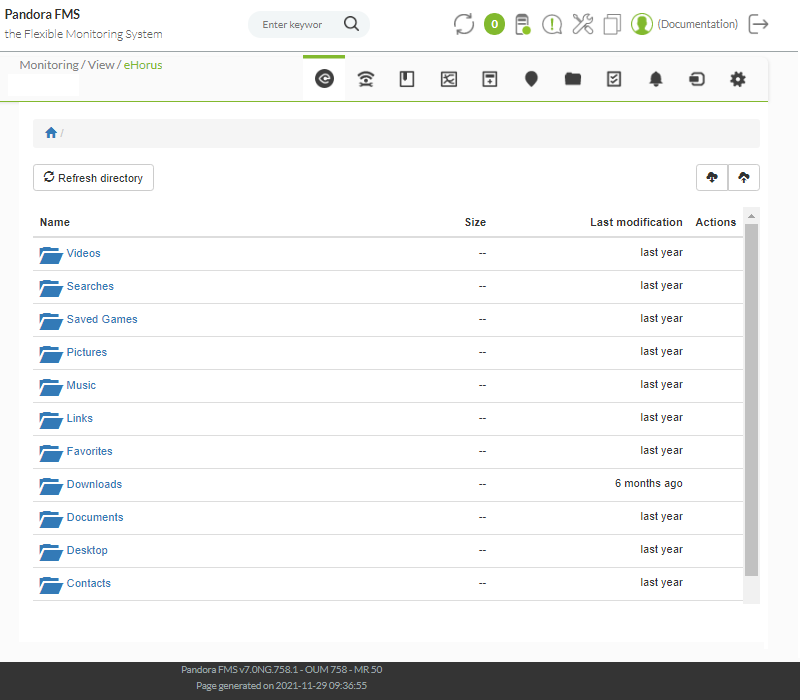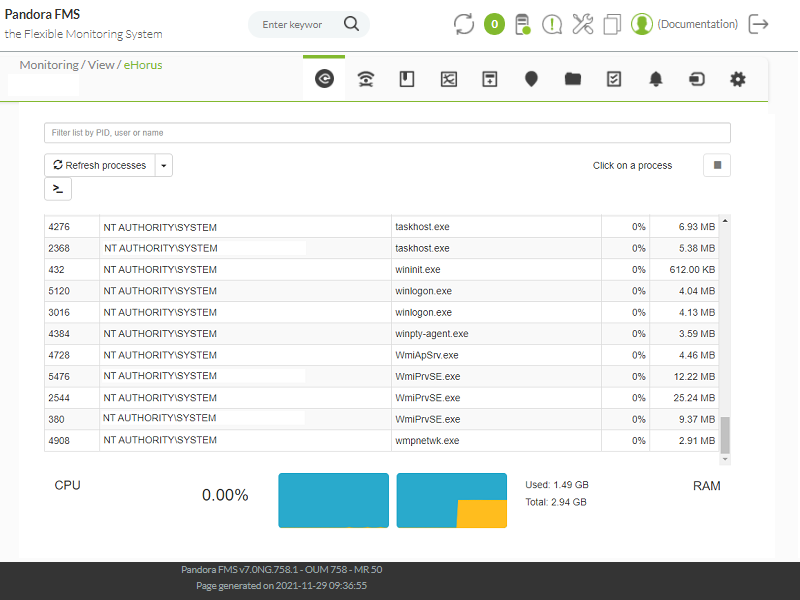Accès au système à distance
Introduction
Pandora FMS est un outil de surveillance et, en raison de sa philosophie, il n'utilise pas les agents pour nous connecter à l'équipement, donc il utilise d'autres méthodes pour permettre aux opérateurs de contrôler à distance les systèmes surveillés. Certains systèmes, tels que les routeurs et les commutateurs, peuvent être gérés via Telnet ou SSH et pour y accéder, il vous suffit de lancer la commande. Pour ce faire, nous utiliserons une extension “ optionnelle ” basée sur l'outil Anytermd qui, depuis la version 7.0, n'est plus installé en standard. Il est présent dans la |Bibliothèque de modules Pandora FMS.
L'outil standard dans Pandora FMS pour accéder aux ordinateurs distants (Linux, Mac ou Windows) est eHorus un outil de contrôle à distance qui, étant WEB, est totalement intégré dans l'interface Pandora FMS.
Configuration de eHorus avec Pandora FMS
eHorus est un accès au système à distance qui s'appuie sur le cloud (SaaS) pour se connecter à eux, quels que soient les changements d'IP, les pare-feu ou autres problèmes évoqués ci-dessus.
Pour l'activer, vous devez activer l'intégration dans sa section de configuration. Allez vers Setup > Setup> eHorus :
Après cela, il sera nécessaire d'introduire un login valide d'un utilisateur du service. Cet utilisateur sera utilisé pour autoriser la connexion à distance aux agents fournis.
Il est possible, mais probablement pas nécessaire, d'utiliser un autre fournisseur eHorus en éditant les champs API Hostname (portal.ehorus.com par défaut) et API Port (443 par défaut).
Souvenez-vous de tester si la connexion est valide avant d'enregistrer les modifications
Utiliser eHorus avec Pandora FMS
Une fois la connexion configurée, vous pouvez vérifier qu'un nouveau champ personnalisé apparaît dans la vue d'édition de l'agent appelé eHorusID. Ce champ doit contenir l'ID de l'agent eHorus à gérer. Vous pouvez trouver cet identifiant à plusieurs endroits, par exemple dans l'agent eHorus en cours d'exécution sur la machine ou dans le portail eHorus (voir image).
Si vous utilisez des agents Pandora FMS 7.0 ou supérieurs, ils supportent déjà automatiquement un paramètre pour obtenir automatiquement le eHorusID, via le token de configuration suivant :
ehorus_conf <path>
Le token de configuration prend en charge le chemin absolu vers un fichier de configuration d'agent eHorus valide. L'agent créera un champ personnalisé appelé eHorusID qui contient la clé d'identification de l'agent eHorus.
L'agent eHorus à gérer doit être visible par l'utilisateur configuré dans la section configuration de l'intégration
Lorsque l'agent Pandora FMS a défini l'ID de l'agent eHorus dans son champ personnalisé, les utilisateurs administrateurs ou ceux qui ont les droits de gestion de l'agent verront un nouvel onglet dans le menu de l'agent à partir duquel ils peuvent utiliser le client eHorus depuis Pandora FMS.
Le eHorus id (EKID) est introduit dans ce champ personnalisé de l'agent :
Une fois configuré, vous n'avez qu'à cliquer sur l'une des sections qui présente l'extension de contrôle à distance avec eHorus de cet agent : contrôle à distance via Shell, bureau distant, vue process, services ou copie de fichier :
Lorsque vous cliquez sur n'importe quelle des options du sous menu : Terminal, Display, Processes, Services, Files (Fenêtre de commandes terminale, Écran, Processus, Services et Fichiers) l'option suivante sera montrée :
Cliquez sur Launch. Nous vous recommandons l'utilisation d'un mot de passe local dans l'agent eHorus. S'il est configuré, il vous sera requis de manière interactive :
Une fois authentifiés, vous pourrez accéder à la session interactive en ligne de commande (Linux, Mac® et Windows®) avec les permissions root :
Il en va de même pour la gestion des processus à distance et la copie de fichiers (en amont et en aval) :
Et, bien sûr, le bureau distant (MS Windows®, GNU/Linux® et Apple Mac®) :
Pour plus d'informations sur eHorus, vous pouvez visiter leur web. eHorus est gratuit pour un maximum de 10 équipes. Il est développé par la même équipe qui a rendu possible Pandora FMS.
Si vous exécutez Pandora FMS sous Windows, téléchargez le magasin de certificats Mozilla CA au format PEM et ajoutez
curl.cainfo={path}\cacert.pem au fichier php.ini.
Pour plus d'informations sur la gestion à distance dans Pandora FMS, consultez le lien suivant.


 Home
Home